O Spotify fornece uma grande quantidade de fontes de música para que você possa encontrar muitas de suas músicas favoritas online. No entanto, nem todas as músicas podem ser encontradas em plataformas de streaming como o Spotify, como algumas daquelas músicas indie especiais ou músicas publicadas apenas em CDs. Nessas circunstâncias, pode ser necessário salvar as músicas como arquivos locais com antecedência e adicionar essas músicas ao Spotify para sincronizá-las com vários dispositivos e ouvi-las offline.
Então, você pode atingir esse objetivo? Certamente sim! Neste artigo, mostraremos como adicionar músicas/arquivos locais ao Spotify e apresentaremos uma ferramenta para obter uma melhor experiência de usuário do Spotify.
Parte 1: Como fazer upload de músicas para o Spotify no desktop
Carregar arquivos locais para o Spotify na área de trabalho não é difícil, pois você pode instalar o aplicativo Spotify no seu PC primeiro e depois mover os arquivos de música das pastas locais para ele. Esta seção usa o Windows PC como exemplo para explicar o procedimento. Essas etapas também se aplicam a dispositivos Mac.
Passo 1. Inicie o Spotify no seu PC e mova o mouse para a seta ao lado do nome da sua conta. Quando mostrar as opções, escolha "Configurações".
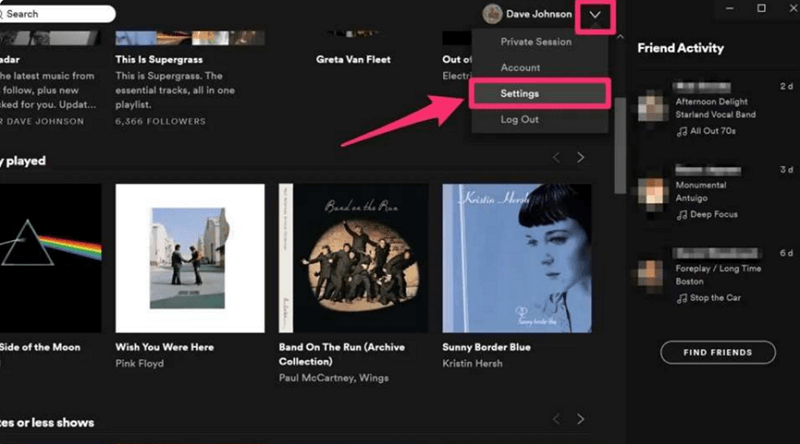
Passo 2. Na janela "Configurações", localize a seção "Arquivos locais" e mude a opção "Mostrar arquivos locais" para verde. Selecione o local em "Mostrar músicas de" de acordo com sua necessidade.
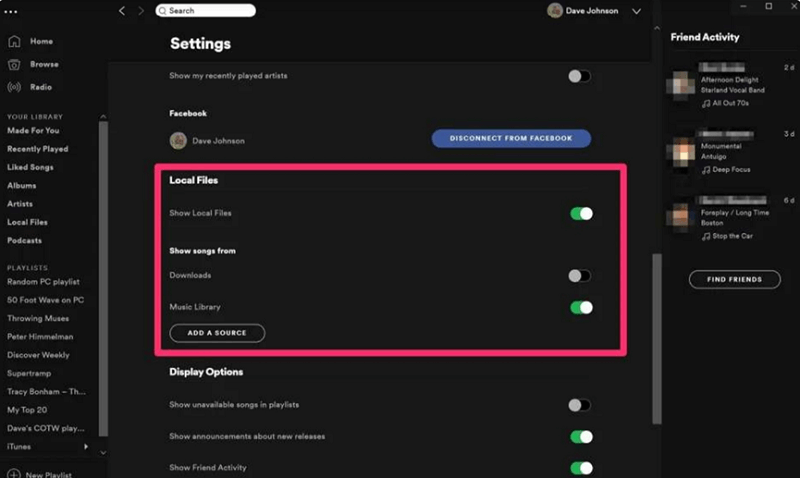
Passo 3. Em seguida, você verá os arquivos de música locais, tudo o que você precisa fazer é escolher a música que deseja reproduzir no Spotify.
Nota: O Spotify suporta formatos convencionais como MP3, WAV, FLAC, etc. No entanto, às vezes o formato dos seus arquivos de música locais não funciona no Spotify, então você pode precisar de uma ferramenta de conversão para converter a música em formatos compatíveis para reproduzir no Spotify. Ou você pode pegar TuneFab Conversor de Música Spotify como uma maneira muito mais fácil, pois pode ajudá-lo a baixar músicas do Spotify para MP3 e outros formatos regulares diretamente para o Spotify Player.
100% seguro
100% seguro
Parte 2: Como adicionar arquivos locais ao Spotify no celular
Adicionar arquivos de música locais ao Spotify em aplicativos móveis será um pouco mais complicado. Você precisará de um computador para alcançá-lo e uma assinatura Premium é necessária para ativar essa função.
Depois de todos os preparativos, você pode ler as etapas detalhadas no iPhone e no telefone Android para adicionar músicas ao Spotify.
Adicionar arquivos locais ao Spotify no iPhone
Se você já possui os arquivos de música locais que precisa adicionar ao seu computador, está pronto para começar. Este processo exigirá que você compile as faixas em uma lista de reprodução. Aqui está o que fazer.
Passo 1. Execute o aplicativo Spotify em sua área de trabalho, clique em "Criar lista de reprodução" no menu à esquerda e dê um nome a esta lista.
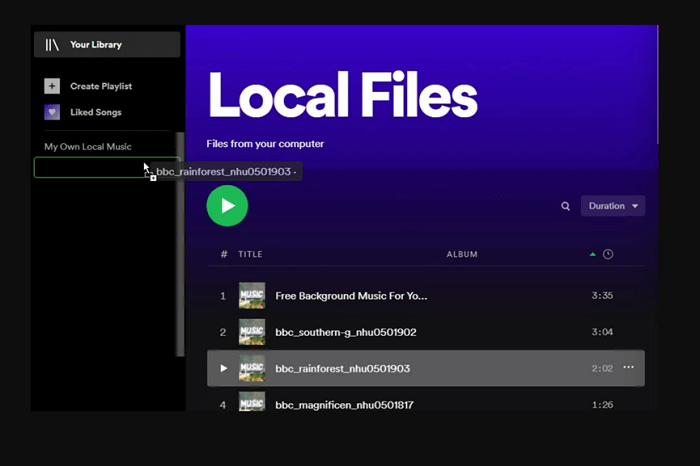
Passo 2. Encontre a pasta "Arquivos locais" em "Sua biblioteca" e arraste a música dela para adicionar à sua nova lista de reprodução.
Passo 3. Toque no ícone "Início", entre em "Configuração" e encontre "Arquivo local" para ativar o botão "Arquivos de áudio locais".
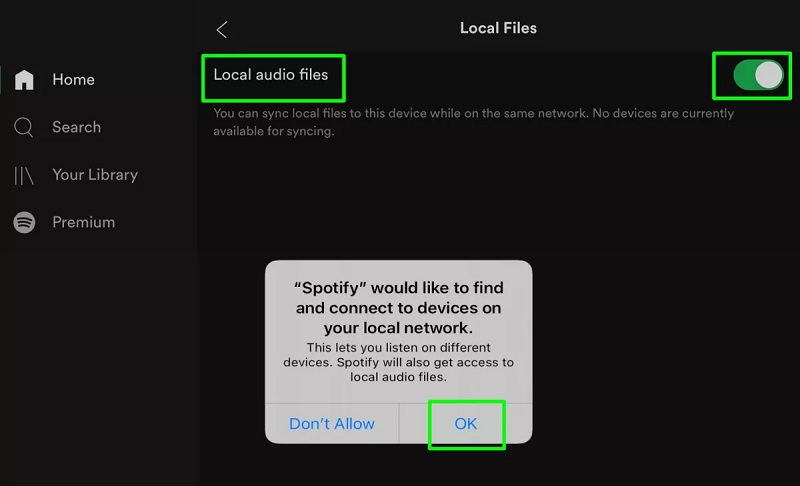
Passo 4. Volte para "Sua biblioteca" para encontrar a pasta "Arquivos locais" e selecione o arquivo. Escolha "Copiar ou mover" e toque em "Procurar" > "No meu iPhone" para adicionar arquivos locais ao Spotify no iPhone.
Adicionar arquivos locais ao Spotify no Android
Adicionar músicas ao Spotify no Android é mais fácil do que no iPhone, mas ainda assim você precisa compilar as faixas em uma lista de reprodução primeiro nos computadores. O guia é mostrado abaixo.
Passo 1. Comece adicionando faixas do Spotify à lista de reprodução na área de trabalho do Spotify usando o mesmo método mencionado acima.
Passo 2. Toque no ícone "Página inicial" para ir para "Configurações", encontre "Arquivo local" e ative "Mostrar arquivos locais de áudio".
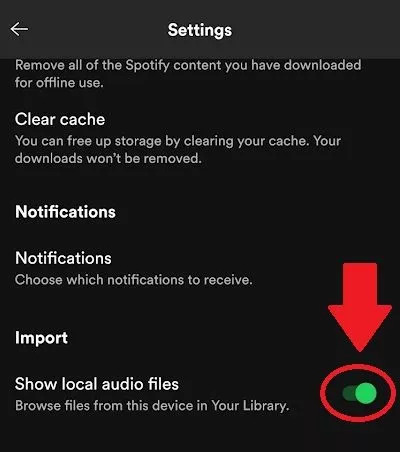
Passo 3. Volte para "Sua biblioteca", você pode ver que suas músicas armazenadas agora estão em "Arquivos locais" e pode selecionar os arquivos locais para tocar como quiser.
Perguntas frequentes sobre como adicionar músicas ao Spotify
P1: Por que os arquivos locais não aparecem no Spotify?
Se você adicionou com sucesso músicas locais ao Spotify conforme descrito acima, mas elas não estão aparecendo no seu dispositivo, há vários motivos para isso acontecer.
● Os formatos de arquivo de áudio locais não são compatíveis com o Spotify.
Um dos limites do Spotify é que ele suporta apenas formatos de áudio convencionais (como MP3), portanto, certifique-se de que seus arquivos de áudio sejam compatíveis com o Spotify. Caso contrário, você precisará de um software de conversão para converter seus arquivos nos formatos corretos.
● Esquecer de habilitar a função "Mostrar arquivos locais" no seu dispositivo.
Nessa situação, você pode entrar em "Configuração" e ativar a função "Mostrar arquivos locais" para verificar se funciona.
● Os arquivos não estão no seu iPhone ou iCloud.
Aqui, você precisa mover os arquivos de áudio para "Neste iPhone". Em seguida, selecione "Copiar". Se você deseja sincronizar arquivos locais do seu PC para o seu celular, você deve se inscrever em uma conta premium para visualizar os arquivos locais no seu PC.
Além do mais, certifique-se de que seu aplicativo Spotify esteja na versão mais recente e sua rede esteja funcionando, pois versões mais antigas do aplicativo Spotify podem não oferecer suporte a esses recursos mais recentes, como adicionar músicas locais.
Q2: Como obter arquivos locais no Spotify para ouvir offline
Conforme mencionado acima, o Spotify tem certas restrições quanto aos formatos de áudio que podem ser adicionados e ao uso do software. Baixar músicas do Spotify também não é muito conveniente, porque você precisa assinar o Spotify Premium e só pode ouvir as músicas baixadas no Spotify App, pois os arquivos baixados são protegidos, mas não os arquivos locais que podem ser movidos.
Então, para você ter uma melhor experiência, recomendamos que você use TuneFab Conversor de Música Spotify. Ele possui um Spotify Wen Player integrado e pode ajudá-lo a baixar músicas do Spotify gratuitamente como arquivos locais convencionais, como MP3. Em seguida, você pode adicionar essas músicas ao aplicativo Spotify e a mais reprodutores de mídia externos para reprodução offline gratuita.
Artigo relacionado: Como baixar músicas do Spotify para MP3 [Guia completo de 2023]

Resumo
Apresentamos diferentes maneiras de adicionar arquivos locais ao player do Spotify. Você pode tentar esses métodos para fazer upload de músicas locais e ouvi-las no Spotify a qualquer hora e em qualquer lugar. Se você encontrar problemas durante o procedimento de adição, TuneFab Conversor de Música Spotify pode te ajudar. Mexa-se e curta sua música no Spotify agora mesmo!

TuneFab Conversor de Música Spotify
Converta em lote o Spotify para MP3 320kbps em qualidade sem perdas













